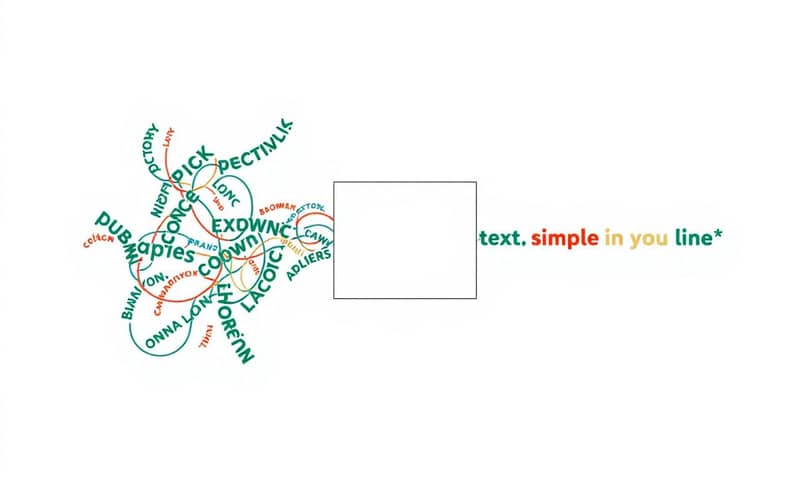嗯... 今天來聊聊 Mac。很多人都說 Mac 很好用,設計啊、寫作啊... 但說真的,有些地方用起來就是... 很卡。不是說電腦變慢,是那個操作邏輯,有時候會讓人想,欸,為什麼要這樣設計。
我自己是覺得,電腦應該是來幫忙的,不是來添亂的。你不想花大錢,也不想搞一堆複雜設定,就只是希望它順手一點。就這麼簡單。
所以重點不是裝了多少 App
我看網路上很多文章,就是... 一次丟給你 20 個、30 個 App 清單,叫你全部都去試試看。但老實說,那樣幫助不大。你根本不知道自己真正的痛點是什麼,裝了一堆東西,反而讓電腦更亂。
所以我想反過來,我們不聊清單。我們先聊聊幾個... Mac 上真的會讓人用到有點煩躁的小地方。然後再看看,有沒有什麼不用錢的小工具,剛好可以解決這些問題。這比較實際,對吧?
幾個小工具,解決大煩躁
我從原文那長長的清單裡,挑了幾個我覺得...嗯...最有感的。不是說別的不重要,而是這幾個,是那種你一旦用了,就回不去的那種。它們解決的都是那種每天會碰到一兩次,然後每次都讓你「嘖」一聲的小問題。
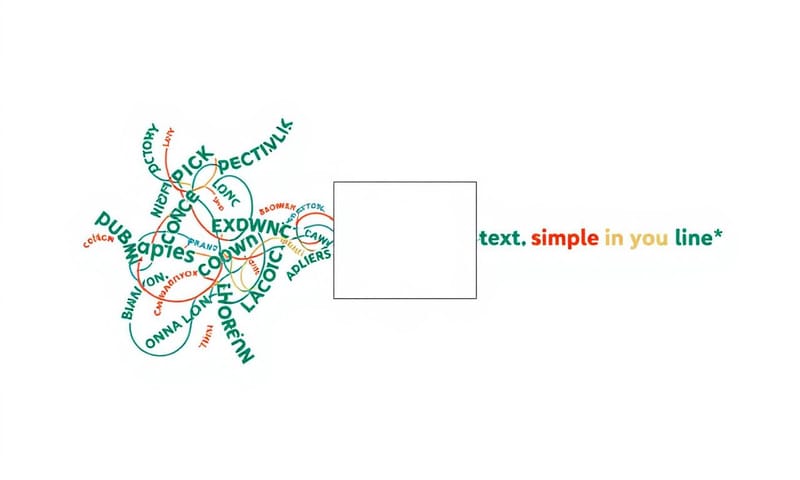
第一個,也是最該內建的:[Command X] 剪下貼上
這個我真的... 每次跟朋友聊到都覺得很不可思議。如果你是從 Windows 跳槽到 Mac 的,你一定懂我在說什麼。
在 Mac 的 Finder 裡,你對一個檔案按右鍵,會發現... 欸,沒有「剪下」這個選項。你只能「拷貝」,然後到目的地,再用一個很繞的組合鍵 Command-Option-V 去「移動項目」。這真的很不直覺。為什麼?我不知道,這可能是蘋果的某種哲學吧。
而 [Command X] 這個小工具... 它其實什麼也沒做,它就只是把這個原本就該有的功能還給你。裝了之後,你選檔案,按 Command+X,到別的地方按 Command+V,檔案就移動過去了。結束。就這麼簡單。它應該是系統內建的,而不是一個需要另外找的 App。
第二個,寫東西的人會懂:[Pure Paste] 純文字貼上
這個也超實用。你一定遇過,從網頁上複製一段文字,貼到你的 Email 或文件裡,結果... 跑出來的字體、顏色、大小,甚至背景顏色全都跟著過來了,版面瞬間亂七八糟。
然後你就要手動去清除格式,超煩。有些人會用一些快速鍵,像是 Shift-Option-Command-V,但... 你知道的,要按四個鍵,很累。我自己也常常忘記。
[Pure Paste] 就是在背景默默幫你做這件事。你只要複製任何東西,它會自動幫你把所有格式都拿掉。你再貼上時,就永遠只會是乾乾淨淨的純文字。它就待在你的狀態列,你甚至可以設定讓它在某些 App 裡才作用。省了很多麻煩。
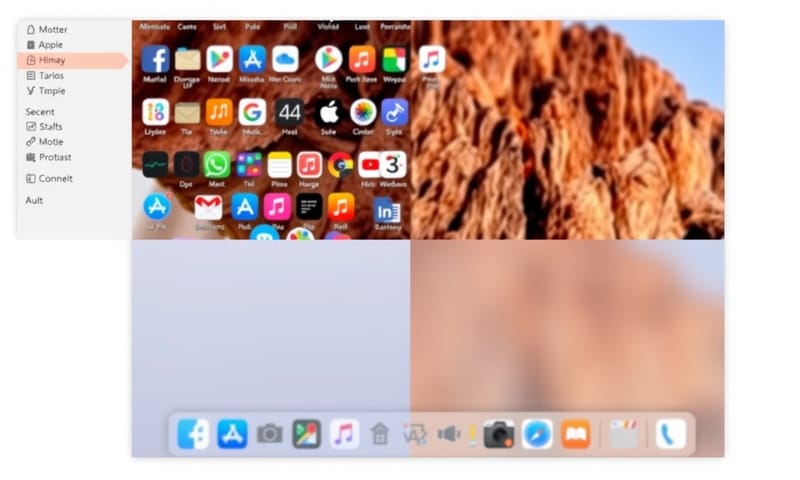
再來是,給潔癖用的:[Vanilla] 整理你的狀態列
當你裝的 App 越來越多,特別是這種會在右上角狀態列放一個小圖示的工具,你的狀態列就會變得... 很可怕。一長串,亂七八糟,有時候還會擋到應用程式的選單。
[Vanilla] 也很簡單。它就是幫你把這些圖示藏起來。它會在你的狀態列放一個小點點,你可以把不常用的圖示全部拖到那個點點的左邊,它們就會被隱藏。需要的時候點一下點點,它們就又會出現。讓你的桌面看起來乾淨很多,我自己是覺得心情會比較好。
還有,做網站或設計的可能會愛:[ImageOptim] 無損壓縮圖片
如果你常常需要上傳圖片到網站,或是用 Email 寄圖檔,你就會知道圖片檔案大小是個問題。檔案太大,網站跑得慢,信也寄不出去。
一般要壓縮圖片,可能會掉畫質,或是要開 Photoshop 這種大軟體,很麻煩。 [ImageOptim] 就是一個... 無腦解決方案。你把圖片或整個資料夾拖進去,它就會自動開始壓縮,而且是在不犧牲肉眼可見的品質的前提下,把檔案變小。速度很快,而且免費。對部落客、小編、網頁設計師來說,這真的... 真的很方便。
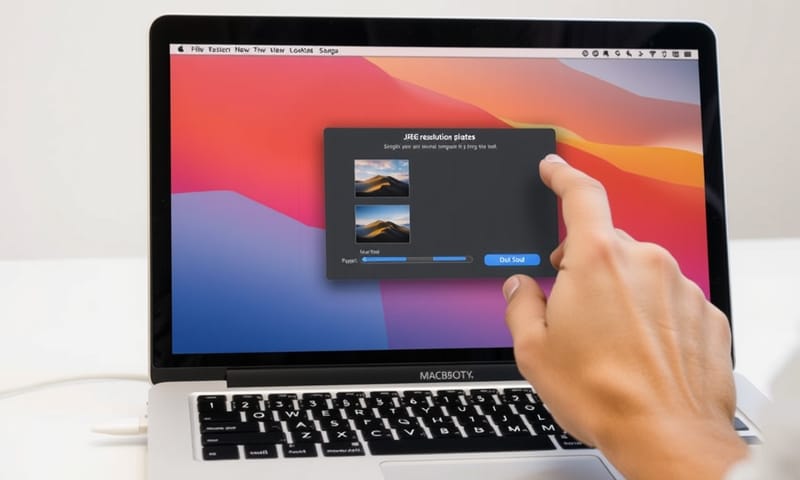
一張表看懂,這些小東西到底在幹嘛
好,我把它們整理成一個表,這樣可能更清楚。不是那種很規格的比較啦,比較像是我自己的使用筆記。
| 工具名稱 | 它到底解決了什麼痛點? | 誰會覺得「啊!這就是我要的」? | 我自己的碎碎念 |
|---|---|---|---|
| [Command X] | 解決 Mac 檔案總管 (Finder) 不能直覺「剪下貼上」檔案的智障問題。 | 所有從 Windows 轉過來的人,還有無法理解蘋果為何如此堅持的人。 | 說真的,這根本不該是個 App,這應該是內建功能。裝這個只是為了找回理智而已。 |
| [Pure Paste] | 從各處複製文字時,自動清掉所有奇怪的字體、顏色、大小格式。 | 學生、上班族、小編... 基本上所有需要寫字、做報告、回信的人。 | 用了就回不去。再也不用按那串複雜的清除格式快捷鍵,或是在那邊手動改格式了。 |
| [Vanilla] | 右上角狀態列的圖示太多太亂,看起來很煩,有時候還會擋到東西。 | 裝了很多小工具、對桌面整潔有偏執、或是用筆電螢幕比較小的人。 | 免費版就夠用了。付費版功能更多,但... 我覺得能藏起來就已經解決 90% 的問題。 |
| [ImageOptim] | 圖片檔案太大,但又不想犧牲畫質,也不想開大軟體慢慢轉檔。 | 部落客、網站管理員、平面設計,任何需要處理一堆圖檔的人。 | 這工具年代很久了,但還是超好用。很多專業人士也會用。把它跟 Automator 結合起來玩,會更強大。 |
所以,該怎麼選?
其實... 你不用選。因為它們都很小,而且幾乎不佔什麼資源。我的建議是,如果你有感覺到我上面說的任何一個「煩躁點」,就去把它對應的那個工具裝起來用用看。
這些免費工具的好處就是這樣,沒有負擔。不像一些國際知名的軟體包,例如 Setapp,雖然它裡面什麼都有,但要月費。對比之下,這些獨立開發者的小東西,更像是在地小吃,解決一個單純的問題,而且做得很好。
它們大部分都可以在開發者的網站或 GitHub 上找到。GitHub 是個工程師放程式碼的地方,所以來源很單純,這點跟...嗯... 在台灣一些論壇下載東西的感覺不太一樣,相對安全很多。
說到底,讓工具去配合你的習慣,而不是強迫自己去適應工具奇怪的邏輯。我覺得這才是用電腦該有的態度吧。
好,大概就是這樣。我想問問,在這幾個裡面,你覺得哪個最能解決你現在的痛點?或是有沒有你私藏的、沒人知道的好東西,可以在下面留言分享一下,讓大家也學一下。